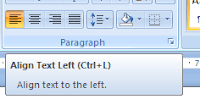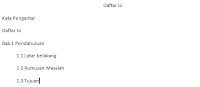Cara Membuat Daftar Isi di Microsoft Word 2007
4/03/2016
Cara membuat daftar isi di microsoft word 2007 saat ini sangat lahh mudah karena dibantu oleh teknologi ,berbeda dengan jaman dahulu yang semuahnya benar benar dilakukan manual dan yang paling canggihpun menggunakan mesin ketik (mesin tik)
Microsoft Office Word 2007 adalah software canggih untuk membantu pekerjaan kantor saat ini fitur cangih yang digunakan pada microsoft word 2007 ,pada microsoft word 2007 terdapat banyak tools untuk membuat tulisan yang rapih ,pada setiap tools terdapat shoort cut pada keyboard, short cut adalah cara pintas untuk menggunakan tools yang ada pada microsoft office word 2007 dengan cara kombinasi tombol keyboard seperti Ctrl + E ,Shift + L ,dan lain sebagainya ,dan ada fitur lain untuk membantu pekerjaan adalah drag dan block ,drag adalah suatu cara dengan mengklik kiri tahan lalu menggeser ke arah yang diinginkan ,block adalah suatu cara yang bertujuan menseleksi suatu kata atau gambar yang ada di microsoft word 2007
Ini adalah cara manual untuk membuat sebuah daftar isi di microsoft word 2007, anda dapat juga mempelajari bagaimana Cara membuat daftar isi otomatis di microsoft word 2007 itu adalah cara cepat membuat daftar isi dengan cepat
Ini adalah cara manual untuk membuat sebuah daftar isi di microsoft word 2007, anda dapat juga mempelajari bagaimana Cara membuat daftar isi otomatis di microsoft word 2007 itu adalah cara cepat membuat daftar isi dengan cepat
Daftar isi adalah suatu elemen penting dalam buku yang digunakan sebagai petunjuk atau navigator bagi pembacanya agar mengetahui apa saja isi dari suatu buku atau makalah. Daftar isi berbentuk sebuah list atau daftar yang disetiap daftar memiliki nomor untuk menandai daftar tersebut
Saya akan memberikan sebuah contoh untuk membuat sebuah daftar isi ,dan untuk isinya dapat anda sesuaikan dengan kebutuhan anda sendiri
1. Buka microsoft office 2007 *saya anggap anda sudah mengerti bagaimana cara membuka program microsoft word 2007 pada komputer anda
2. aktifkan rule jika tidak ada ,buka tab view ,lalu centang ruler pada group Show/Hide
3. buat tulisan "Daftar isi" (tanpa tanda kutip) lalu ditengahkan dengan cara block tulisan "Daftar Isi" lalu klik Center untuk short cut keyboardnya Ctrl + E
4. buat tulisan Kata Pengantar pada baris baru dibawah tulisan Daftar Isi lalu di rata kirikan
block tulisan Kata pengantar lalu di rata kirikan dengan cara klik tombol Align Text Left untuk short cut di keyboardnya Ctrl + L
5. buat tulisan "Daftar Isi" (tanpa tanda kutip " ") pada baris baru dibawah Kata Pengantar dan buat tulisan "Bab 1 Pendahuluan" (tanpa tanda kutip " ") pada baris baru dibawah Daftar Isi
ini hasilnya :
6. buat tulisan "1.1 Latar Belakang" , "1.2 Rumusan Masalah" , "1.3 Tujuan" dibawah Bab1 Pendahuluan secara berurutan kebawah ,dan tambahkan 12 spasi pada sebelum angka 1.1 ; 1.2 ; 1.3
ini hasilnya :
7. Lakukan langkah 6 secara berulang untuk Bab 2 Isi dan setetrusnya
8. okay setelah tahap diatas dilakukan daftar isi yang kita buat hasilnya akan seperti ini
terlihat rapih kan ? ,tapi.... sepertinya ada yang kurang dari daftar isi ini ,mari kita tambahkan nomor halaman pada bagian kanan tulisan ditambah dengan titik titik panjang yang akan membantu pembaca untuk membaca berada di halaman berapakah judul tersebut berada ,titik titik ini bersifat otomatis dan mengikuti lebar window yang ada
9. block semuah kata dari "Daftar Pustaka" sampai "Kata Pengantar" yang ada di daftar isi seperti ini :
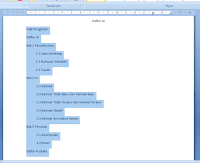
10. Sekarang kita akan titik titik otomatis yang akan memuat secara otomatis dengan hanya menekan tombol tab di kyeboard
Pada bagian home klik paragraph (yang ada kotak kecil disamping tulisa paragraph)
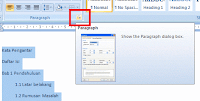
akan muncul window seperti ini

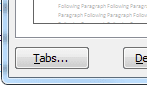
11. klik pada Tabs (ada di ujung kri bawah) dan akan muncul window seperti ini

Pada Tab stop position : kita atur 14
Tab stop position adalah untuk membuat berapa panjang titik titik yang akan dibuat
Pada Leader : kita pilih 2.......
Leader adalah untuk mengatur jenis titik yang akan digunakan jika dipilih none maka akan menjadi spasi

lalu klik Set
klik ok...
12. klik pada bagian akhir text tekan spasi

lalu tekan tab pada keyboard
lakukan hal yang sama pada setiap text
hasilnya akan seperti ini dari daftar isi yang kita buat

13. tinggal menambahkan nomor halaman yang sesuai dengan posisi judul berada pada setiap ujung kanan titik
Ini hasil akhirnya:
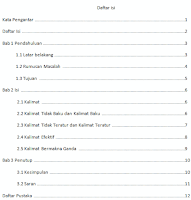
Sekian tutorial Cara membuat daftar isi di microsoft word 2007 dari saya semoga bermanfaat :D